
תוכן עניינים:
- מְחַבֵּר John Day [email protected].
- Public 2024-01-30 09:17.
- שונה לאחרונה 2025-01-23 14:46.

שלום קהילה, אני הולך להראות לך כיצד לתכנת ולהשתמש ב- ESC Hobbyking. מצאתי רק כמה מידע והדרכות, שממש לא עזרו לי כל כך, אז החלטתי לתכנת סקיצה משל עצמה, פשוטה מאוד להבנה. חשוב לדעת: * ESC פירושו בקרת מהירות אלקטרונית * ל- ESC יש 5V (לא בשימוש), GND וסיכת אות כמו סרוו * אתה שולט בו כמו סרוו עם כתוב () https://arduino.cc/de/Reference /ServoWrite * או writeMicroseconds https://arduino.cc/de/Reference/ServoWriteMicroseconds בדוגמה שלי אני משתמש ב- writeMicroseconds, כי קל יותר להבין אותו. אז בוא נלך…
שלב 1: קבלת מידע ESC

אתה באמת צריך להעיר את ערך ההערכה של ה- ESC שלך. הדרכה זו נבחנת רק ב- 20 AMP ESC: https://www.hobbyking.com/hobbyking/store/_15202_hobby_king_20a_esc_3a_ubec.html אני לא ממש יכול להבטיח שזה עובד עם ESC אחר אבל אני חושב שכן, כי ב- האנגלית מתארת 20 ו -30 אמפר ESC. בגרסה הגרמנית הכללה בין 10 ל -120 אמפר, לכן אני חושב שזה יכול לעבוד עבור כל ESC. מקור: גרמנית: https://tom-620.bplaced.net/rc_modelle/zubehoer/regler/hobby_king/hk_80A_regler_deutsch.pdf אנגלית:
שלב 2: חיבור ל- Arduino
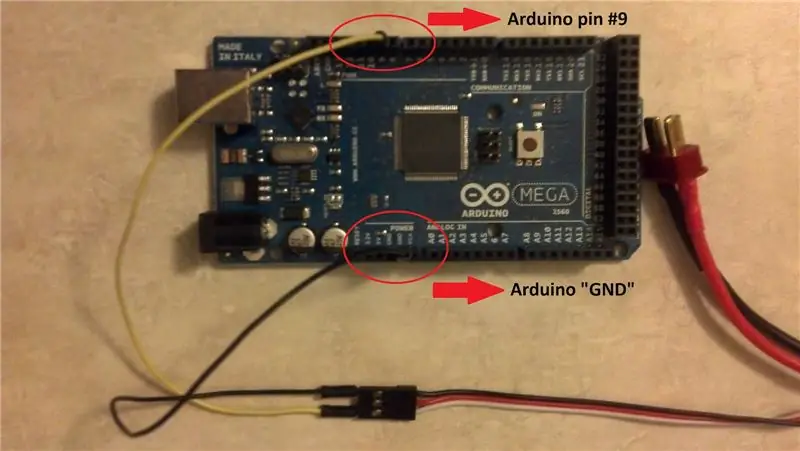
ניסיתי את זה עם arduino uno R3. אני חושב שזה אפשרי גם עם למשל arduino Duemilanove או מגה. ראשית עליך לחבר את ה- ESC אל לך ליפו או NiMH. לאחר שעשית זאת אתה מחבר את ה- ESC כך: * שחור ל- GND * לבן/צהוב ל- PIN 9 מכיוון שחיברת את ה- ESC לסוללה שלך, ה- ESC מופעל למתח. זו הסיבה שחשוב שלא תחבר את החוט האדום ליציאת ה -5 וולט שלך מכיוון שהוא עלול להרוס את יציאת ה- USB של המחשב שלך. בתמונה זו תוכלו לראות את הקשר הנכון בין ESC ל- Arduino (Mega). מקור התמונה:
שלב 3: העלה סקיצה

פשוט העתק והדבק את הקוד הזה ל- IDE שלך: /* מקודד על ידי Marjan Olesch סקיצה מתוך Insctructables.com קוד פתוח - עשה מה שאתה רוצה עם הקוד הזה! */ #include int value = 0; // הגדר ערכים שאתה צריך לאפס Servo firstESC, secondESC; // צור כמה Servoobject שאתה רוצה. אתה יכול לשלוט על 2 Servos או יותר בו -זמנית הגדרת void () {firstESC.attach (9); // מצורף לסיכה 9 אני פשוט עושה את זה עם Servo 1 Serial.begin (9600); // התחל סדרתי ב- 9600 baud} לולאת חלל () {// תחבר תחילה את ה- ESC שלך ללא חימוש. לאחר מכן פתח את ההוראות הסידריות וההמשך firstESC.writeMicroseconds (ערך); if (Serial.available ()) value = Serial.parseInt (); // ניתוח מספר שלם מסדרה}
שלב 4: הבנה ותכנות של ESC
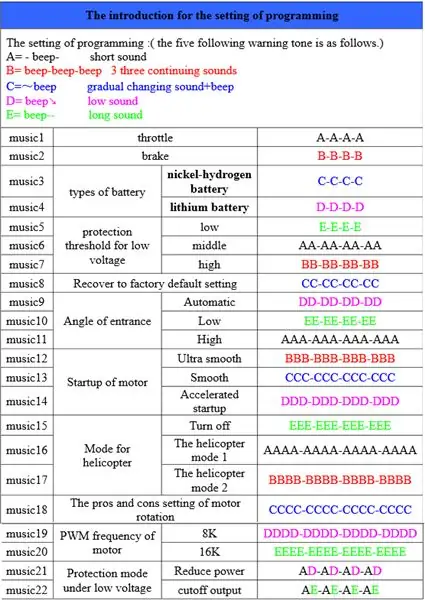
ESC ניתנים לתכנות כמו IC או אפילו הארדואינו שלך. פשוט אין לך שפה לתכנת, אלא תפריט עשוי צלילים. כדי להיכנס לתפריט זה, המריץ אינסופית, פשוט עליך לבצע את השלבים הבאים: * חבר את ה- ESC שלך * הגדר את הקוד (ככל שיש לך ב- ESC ותצורת פינים) * אתה לא צריך לשמוע כלום, כי הארדואינו שולח אפס * פתח את הצג הסידורי שלך ושלח '2000'. זה אומר האות הגבוה ביותר שה- ESC יכול לקבל * תשמעו את הצלילים המתוארים בתמונה (מקור: ידני: https://www.hobbyking.com/hobbyking/store/uploads/811103388X7478X20.pdf) פחית ה- ESC של Hobbyking לקבל אות בין 700 ל -2000 לנו (מיקרו שניות). 700 פירושו מצערת במיקום הנמוך ביותר ו -2000 במיקום הגבוה ביותר. אם אתה רוצה לדעת מה אתה בדיוק, כאשר אתה בוחר תפריט בקר במדריך. דוגמה: - כתוב לנו 2000 - המתן עד ש- DDDD תבחר את ליפו כסוג הבטיחות - כאשר הוא מופיע, כתוב ב- 'D' 700 השלישי בסדרה שלך (עיכוב קצר, לכן עליך לשלוח אותו ב- 'D' השלישי) - ESC ישמיע צליל, והאפשרות נבחרת. אני מקווה שיכולתי לעזור לך בהדרכה זו.
מוּמלָץ:
כבל תכנות DIY באמצעות Arduino Uno - Baofeng UV -9R Plus: 6 שלבים (עם תמונות)

כבל תכנות DIY באמצעות Arduino Uno-Baofeng UV-9R Plus: היי לכולם, זהו מדריך פשוט כיצד להמיר את Baofeng UV-9R (או פלוס) כבל האוזניות / האוזניות לכבל תכנות באמצעות Ardunio UNO כ- USB ממיר סידורי. [כתב ויתור] אני לא לוקח אחריות בכל נזק שנגרם
תכנות ATmega328 עם Arduino IDE באמצעות קריסטל 8MHz: 4 שלבים

תכנות ATmega328 עם Arduino IDE באמצעות קריסטל 8MHz: במדריך זה ניתן להסביר צעד אחר צעד מדריך לתכנות IC ATmega328P (אותו מיקרו קיים ב- Arudino UNO) באמצעות Arduino IDE ו- Arduino UNO כמתכנת להכין לעצמך Arduino מותאם אישית, כדי ליצור את הפרויקטים שלך
תכנות ATtiny עם Arduino: 7 שלבים (עם תמונות)

תכנות ATtiny עם Arduino: ההנחיות הן הנחיות לתכנת הבקרים המיקרו ATtiny באמצעות ה- Arduino IDE. באנגלית פשוטה, כך ניתן לתכנת שבבי Atmel של 8 פינים כפי שהיית עושה בדרך כלל ארדואינו. זה מגניב מכיוון שה- ATtiny הוא זעיר, ובכן - זה מאפשר
תכנות Arduino Over the Air (OTA) - Ameba Arduino: 4 שלבים

תכנות Arduino Over the Air (OTA)-Ameba Arduino: יש הרבה מיקרו-בקר Wi-Fi בשוק, יצרנים רבים נהנים לתכנת את מיקרו-בקר ה- Wi-Fi שלהם באמצעות Arduino IDE. עם זאת, אחת התכונות המגניבות ביותר שיש לבקר Wi-Fi להציע נוטה להתעלם, כלומר
Arduino הזול ביותר -- ארדואינו הקטן ביותר -- Arduino Pro Mini -- תכנות -- Arduino Neno: 6 שלבים (עם תמונות)

Arduino הזול ביותר || ארדואינו הקטן ביותר || Arduino Pro Mini || תכנות || Arduino Neno: …………………………. אנא הירשם לערוץ היוטיוב שלי לסרטונים נוספים ……. .פרויקט זה עוסק כיצד להתממשק לארדואינו הקטן והזול ביותר אי פעם. הארדואינו הקטן והזול ביותר הוא arduino pro mini. זה דומה לארדואינו
